
Vous n'êtes pas identifié(e).
L'icône rouge permet de télécharger chaque page du wiki visitée au format
PDF et la grise au format ODT →
![]()
![]()
Ce wiki a pour but de vous apprendre à:
Pour afficher la fenêtre Préférences de l'apparence
Cette fenêtre est composée de plusieurs onglets différents.
Pour installer des thèmes présents dans les dépôts ouvrons Synaptic, cliquons sur Rechercher et lançons une recherche avec par exemple les mots : theme gnome
Il suffit d'installer les paquets qui nous intéressent. ![]()
Ou en ligne de commande comme par exemple:
apt-get install gnome-themes-extras adwaita-icon-theme clearlooks-phenix-theme gnome-accessibility-themes gnome-brave-icon-theme gnome-dust-icon-theme gnome-human-icon-theme gnome-icon-theme gnome-icon-theme-extras gnome-icon-theme-gartoon gnome-icon-theme-nuovo gnome-icon-theme-suede gnome-icon-theme-symbolic gnome-illustrious-icon-theme gnome-noble-icon-theme gnome-theme-gilouche gnome-themes-extras gnome-themes-standard gnome-themes-standard-data gnome-wine-icon-theme gnome-wise-icon-theme gtk2-engines-wonderland human-icon-theme mate-themes
Voici quelques liens de sites internet qui proposent ce que nous aurons besoin pour personnaliser Mate :
Allons faire un petit tour le site Gnome Look.
Les onglets nous intéressant ici sont les suivants:
Cliquons dans la colonne de gauche sur GTK2.
Choisissons un thème qui nous plaît en cliquant sur l'image du thème.
Puis cliquons sur l’icône 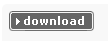 en fin de la description afin d'enregistrer le thème dans un dossier de notre choix, par défaut
en fin de la description afin d'enregistrer le thème dans un dossier de notre choix, par défaut /home/$USER/Téléchargements
/home/$USER/TéléchargementsExemple avec une archive .zip
Téléchargeons le thème faenza-icon-theme:
cd /home/$USER/Téléchargements
wget https://faenza-icon-theme.googlecode.com/files/faenza-icon-theme_1.3.zip
Décompressons l'archive .zip
unzip faenza-icon-theme_1.3.zip -d faenza-icon-theme_1.3
et maintenant il nous reste plus qu'à installer le ou les thèmes d’icônes qui ce trouvent dans le dossier /home/$USER/Téléchargements/faenza-icon-theme_1.3 selon la méthode ci-dessus “Installation des thèmes téléchargés” ![]()
Depuis la fenêtre Préférence de l'apparence nous allons pouvoir choisir notre configuration personnelle.
La fenêtré Personnaliser le thème est composé de 5 onglets qui nous permettent de configurer notre environnement de manières intuitive.
Depuis la fenêtre Préférence de l'apparence cliquons sur l'onglet Arrière-plan
Dans cette fenêtre nous avons le choix: